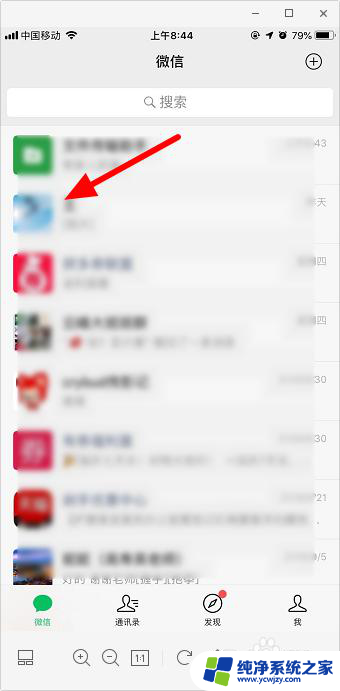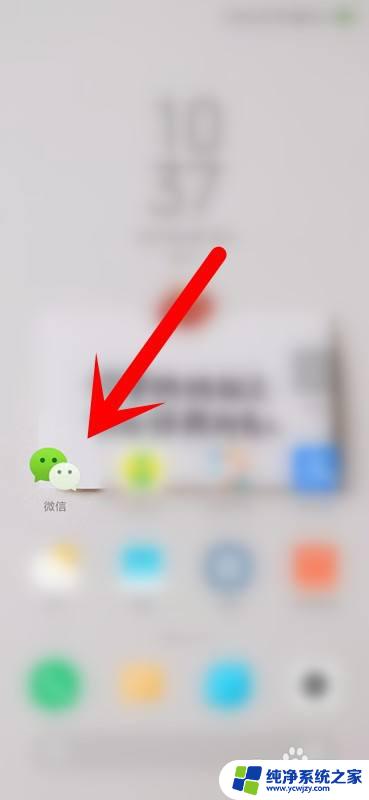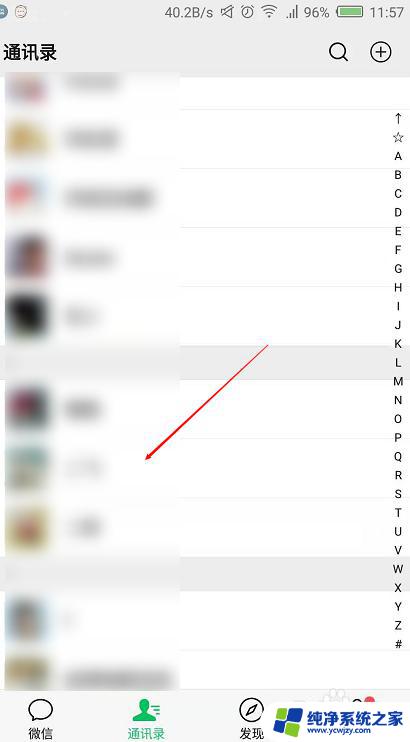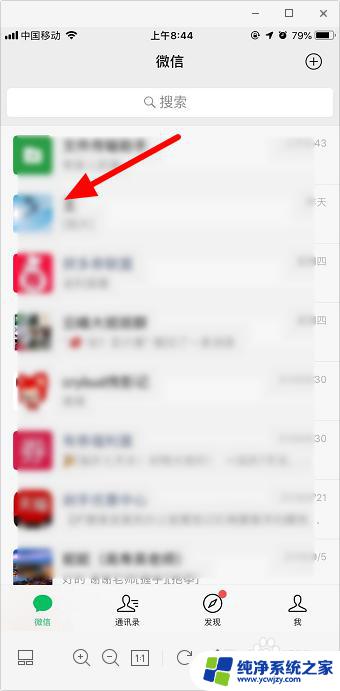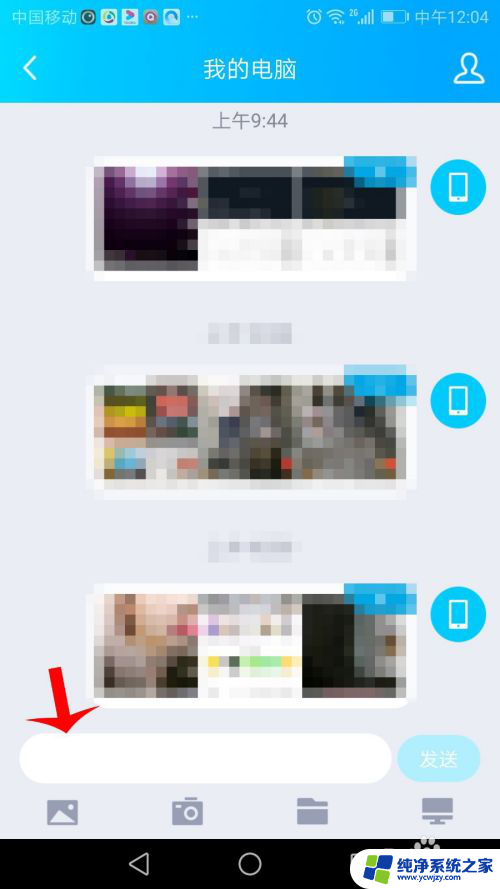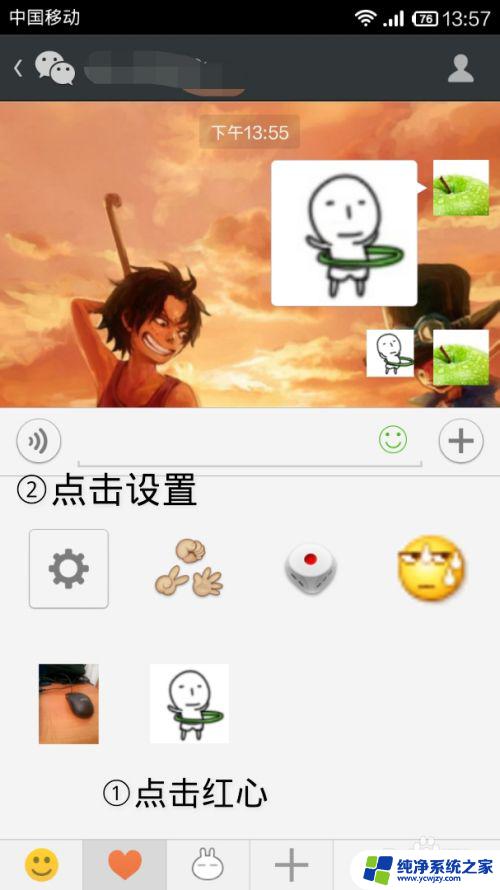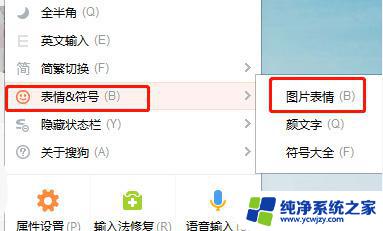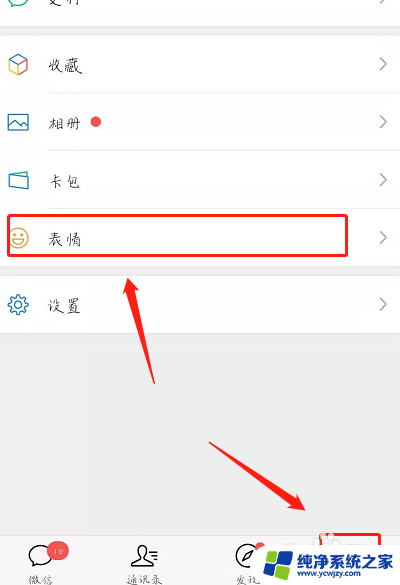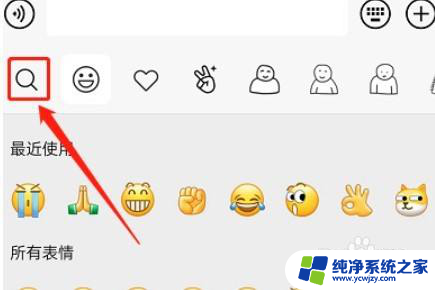微信聊天打字怎么自动生成表情 微信聊天中如何设置自动弹出表情包
更新时间:2023-11-28 15:51:38作者:yang
微信聊天打字怎么自动生成表情,在现如今的社交媒体时代,微信已经成为了我们日常生活中不可或缺的一部分,而在微信聊天中,表情包已经成为了一种非常流行的表达方式。有时候我们打字的速度可能跟不上我们的思绪,这时候就需要一种自动弹出表情包的功能来帮助我们更好地表达情感。微信聊天中如何设置自动弹出表情包呢?让我们一起来了解一下。
方法如下:
1.手机打开微信,在我的页面。点击“表情”。
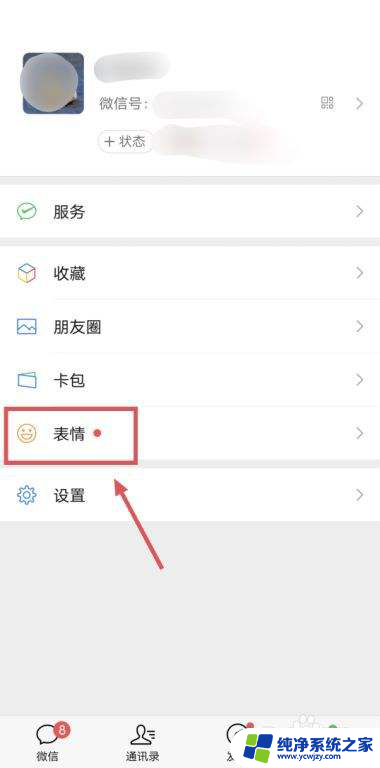
2.在表情商店页面,点击右上角的齿轮图标。
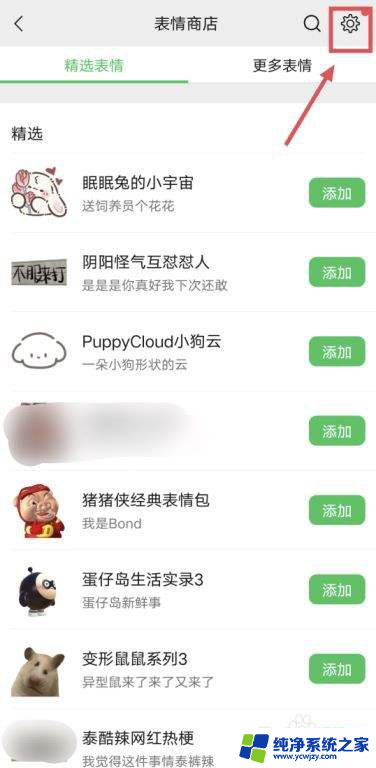
3.在我的表情页面,打开“聊天输入文字时推荐未添加的表情”的按钮。
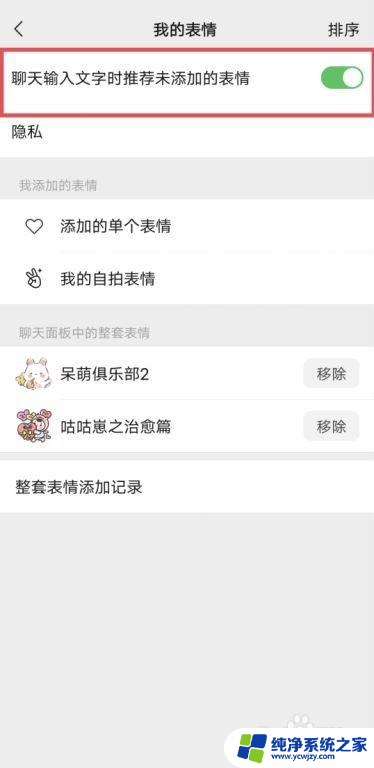
4.出现对话框,点击“允许”。
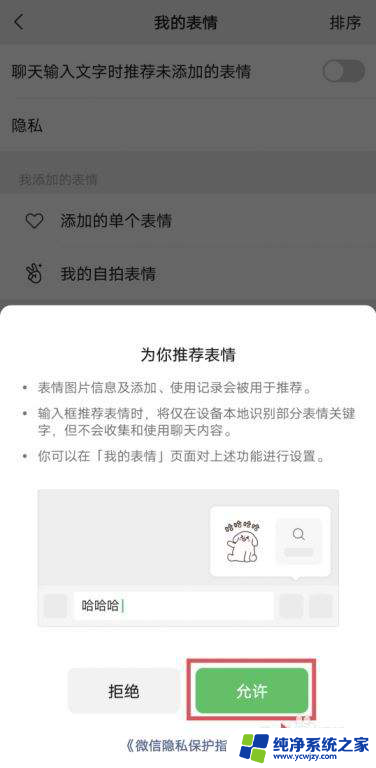
5.返回聊天页面,打字输入文字时。就会自动弹出表情包了。
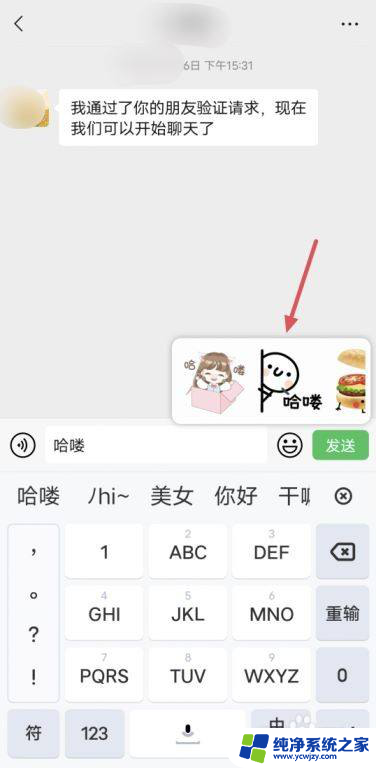
以上就是微信聊天打字怎么自动生成表情的全部内容,如果你也遇到了相同的情况,可以参照我的方法来解决,希望对你有所帮助。